

By Gina Barrow, Last Update: April 6, 2022
„Ist der Abschnitt „Töne“ in iTunes verschwunden? Ich kann es nicht einmal auf meinem iPhone finden, aber meine Klingeltöne funktionieren einwandfrei. Kann mir jemand sagen: Wo sind meine klingeltöne in itunes?“
Apple hat iTunes sowohl für Windows als auch für macOS leise auf Version 12.7 aktualisiert, aber es gibt bedeutende Änderungen, die in der Community für großes Aufsehen gesorgt haben. Eine der wichtigsten Änderungen, die in den Wänden des Apple Supports widerhallten, war die fehlende Registerkarte Töne.
Weitere wichtige Änderungen sind das Entfernen des iOS AppStore in seiner iTunes-Desktopversion und es gibt keine Option mehr zum Synchronisieren von Apps oder Klingeltönen mit Ihrem iPhone und anderen iOS-Geräten.
Abgesehen davon bleibt iTunes derselbe alte Kumpel, den wir alle haben. Sie können immer noch Dateien über iTunes auf Apps übertragen, und die Dateifreigabe ist immer noch dieselbe, und natürlich bleibt iTunes, um alle Ihre iDevices zu sichern. (Wenn Sie sehen möchten, wo sich Ihr iTunes-Backup befindet, können Sie sich auf eine andere Anleitung beziehen.)
Da sich iTunes jetzt auf Musik, Filme, Hörbücher, Podcasts und Fernsehsendungen konzentriert, können Sie alle Ihre Apps über die Registerkarte "Gekauft" im App Store auf jedem iOS-Gerät verwalten. Dies beinhaltet das erneute Herunterladen Ihrer gekauften Apps.
Aber viele fragen immer noch: „Wo sind meine Klingeltöne in iTunes?“ Finden Sie in diesem neuen Artikel heraus, wo und wie Sie benutzerdefinierte Klingeltöne in iTunes hinzufügen können.
Teil 1. So fügen Sie benutzerdefinierte Klingeltöne mit der iTunes-Version 12.7 und höher hinzuTeil 2. Wie man Klingeltöne ohne iTunes auf das iPhone überträgtTeil 3. Zusammenfassung
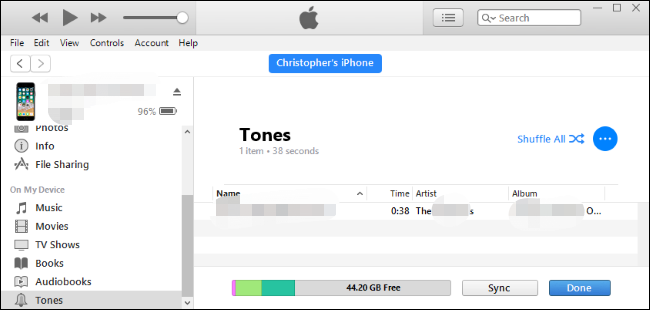
Wo sind meine Klingeltöne in iTunes? Die jüngste iTunes Update wurde aufgrund seiner umfassenden Überarbeitung möglicherweise nicht sehr begrüßt, aber das Hinzufügen eigener Klingeltöne ist immer noch einfach.
Wenn beim Ziehen und Ablegen von Klingeltönen Probleme auftreten, sehen Sie sich diese Tipps an:
Tipp: Sie können auch wissen, wie Sie Ihre Klingeltöne ohne iTunes zu Ihrem iPhone hinzufügen.
Wo sind meine Klingeltöne in iTunes? Bevor Sie mit dem neuen iTunes verrückt werden, möchten wir zunächst Ihre Erwartung festhalten, dass Ihre iTunes-Bibliotheksdateien noch intakt sind. Apple hat Ihre Medienordner nicht entfernt. Sie sind einfach da, irgendwo, versteckt. Es ist wichtig zu wissen, "wo sind meine Klingeltöne in iTunes".
Sie können sie immer noch mit dem Finder auf Ihrem Mac finden und diese Dateien wiederherstellen. Gehen Sie einfach zu Go, dann zu Home und iTunes, iTunes Media und dann natürlich zu Tones. Auf einem Windows-Computer finden Sie sie unter folgendem Dateipfad: C:\Benutzer\Benutzername\Eigene Musik\iTunes\
Sobald Sie den Dateipfad korrekt erhalten haben, können Sie professionelle Software verwenden, um alle Ihre Lieblingsklingeltöne auf Ihren iPhone ohne iTunes zu übertragen.
FoneDog Telefonübertragung ist ein leistungsstarkes Tool, mit dem Sie Inhalte auf Ihrem iPhone sinnvoll und nahtlos verwalten können. Es hebt die folgenden Merkmale hervor:
Um mehr über die Verwendung von FoneDog Telefonübertragung zu erfahren, folgen Sie dieser Anleitung:
Schritt 1. Laden Sie FoneDog Telefonübertragung herunter und installieren Sie es auf Ihrem Computer
FoneDog Telefonübertragung ist die beste Alternative zu iTunes, besonders jetzt, da das neue Update ziemlich verwirrend zu verwenden ist. Alles, was Sie tun müssen, ist, diese Software herunterzuladen und auf Ihrem Computer zu installieren. Folgen Sie dem Installationsvorgang auf dem Bildschirm.
Telefonübertragung
Übertragen Sie Dateien zwischen iOS, Android und Windows-PC.
Übertragen und sichern Sie Textnachrichten, Kontakte, Fotos, Videos und Musik auf einfache Weise auf dem Computer.
Voll kompatibel mit den neuesten iOS und Android.
Kostenlos Testen

Starten Sie nach erfolgreicher Installation die Software und verbinden Sie Ihr iPhone über ein USB-Kabel. Warten Sie, bis es Ihr Gerät erkennt und Ihre Informationen auf dem Bildschirm anzeigt.
Nachdem Ihr iPhone nun automatisch erkannt wird, öffnen Sie den zuvor erwähnten Dateipfad, um auf Ihren iTunes Media-Ordner zuzugreifen. Klicken Sie erneut auf Ihrem Mac auf „Gehe zu“, wählen Sie „Benutzerordner“ und klicken Sie auf „iTunes“, „iTunes Media“ und „Töne“.
Für Windows können Sie diesen Pfad im Datei-Explorer kopieren und einfügen: C:\Benutzer\Benutzername\Eigene Musik\iTunes\
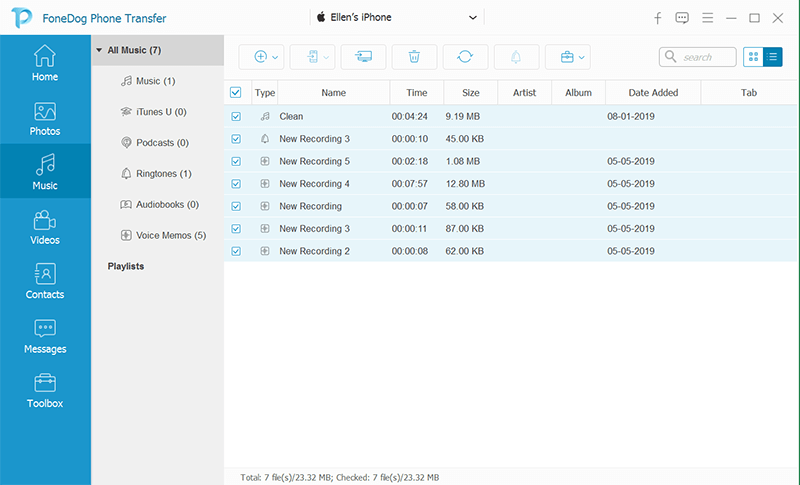
Klicken Sie auf „Objekt hinzufügen“ oder ziehen Sie per Drag & Drop die Klingeltöne, die Sie vom Computer auf das iPhone übertragen möchten. Sie können wählen, ob Sie einige Songs übertragen möchten, oder Sie können alle verschieben.
Nachdem Sie alle Klingeltöne und Musik hinzugefügt haben, klicken Sie auf „Auf Gerät exportieren“ und wählen Sie Ihr iPhone aus. Starten Sie die Übertragung und warten Sie, bis der Vorgang abgeschlossen ist.
Eine andere Möglichkeit, FoneDog Telefonübertragung zu nutzen, ist die Nutzung der kostenlosen Ringtone Maker-Funktion. Alles, was Sie brauchen, ist, Ihre Musik oder Ihr Lied hinzuzufügen, dann zu bearbeiten und als Ihren neuen Klingelton zu speichern! Hier ist die vollständige Anleitung.
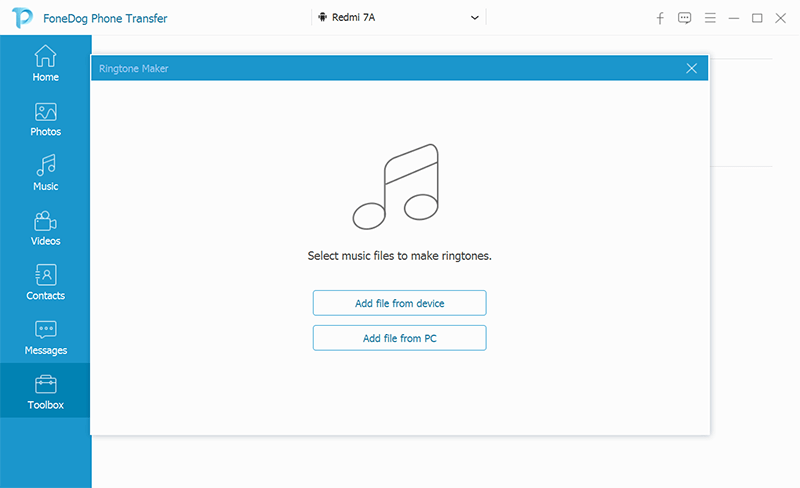
Dieser wird in Ihrer Klingeltonliste gespeichert und von hier aus können Sie ihn nun als Ihren Benachrichtigungston oder als Klingelton einstellen.
Andere Leser sahen auchSo fügen Sie einen Klingelton zu iTunes hinzuSo übertragen Sie iPhone-Klingeltöne auf iTunes
Wenn Sie das nächste Mal die Frage „Wo sind meine Klingeltöne in iTunes?“ hören, können Sie ihnen praktisch beibringen, wo sie die Dateien finden, und vielleicht sogar erklären, warum der Tones-Ordner fehlt.
Es ist nichts falsch an Ihrem iOS-Gerät, wenn Sie den Tones-Ordner in iTunes nicht sehen, insbesondere nach dem Update auf Version 12.7. Es kam nur vor, dass Apple große Änderungen vorgenommen hat, um seine Apps und Dienste zu verbessern.
Es wird vorübergehend sein, dass Benutzer verwirrt sind, wie sie das neue iTunes verwenden sollen. Sogar auf anderen Geräten wie Ihrem iPhone und Mac sind die Apps vollständig getrennt und Sie müssen alle Ihre gekauften Inhalte auf jedem iDevice erneut herunterladen, falls Sie sie nicht finden.
Wenn Sie jedoch eine bessere Alternative benötigen, verwenden Sie FoneDog Telefonübertragung. Dieses leistungsstarke Tool macht die Inhaltsverwaltung einfacher und interaktiver, da Sie alle Dateitypen übertragen können. Diese Software kommt sogar mit einem kostenlosen Ringtone Maker. Haben Sie diese Software ausprobiert?
Hinterlassen Sie einen Kommentar
Kommentar
Telefonübertragung
Übertragen Sie mit FoneDog Phone Transfer Daten von iPhone, Android, iOS und Computer ohne Verlust an einen beliebigen Ort. Wie Foto, Nachrichten, Kontakte, Musik usw.
Kostenlos TestenBeliebte Artikel
/
INFORMATIVLANGWEILIG
/
SchlichtKOMPLIZIERT
Vielen Dank! Hier haben Sie die Wahl:
Excellent
Rating: 4.7 / 5 (basierend auf 71 Bewertungen)